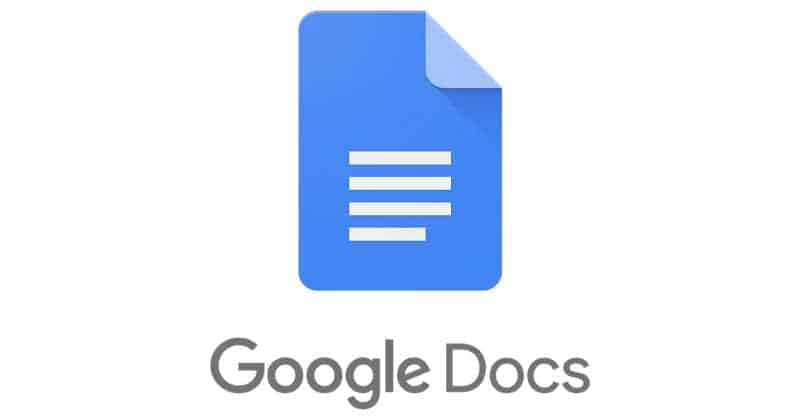Ste že kdaj poskusili ustvariti datoteko in ugotovili, da nič ne ustreza naslovnici?Mislite, da je morda ena stran dovolj, vendar na koncu potrebujete več prostora.
Če vam te datoteke ni treba natisniti in potrebujete več prostora, bo oblika brez strani v Google Dokumentih morda ustrezala vašim potrebam.
Brez prelomov strani boste imeli stran, ki se nikoli ne konča.Nikoli se ne pokvari, zato ste vedno na prvi strani.S to funkcijo vam ni treba skrbeti, da slike ne bodo ustrezale eni strani.Ta oblika je odlična za dodajanje stvari, kot so slike in tabele.
Nekaj stvari, ki jih morate upoštevati, preden uporabite to obliko, je, da ne boste videli stvari, kot so vodni žigi, noge, glave, stolpci, sprotne opombe in številke strani.Vedno se lahko vrnete na obliko strani, če vaša datoteka to zahteva.Nekatere stvari so še vedno prisotne, na primer reakcije in komentarji emojijev.
Ali ste pripravljeni preizkusiti nestranski format in preveriti, ali je to tisto, kar potrebujete?
vsebina
Kako uporabiti oblikovanje brez preloma strani v Google Dokumentih
Ko se datoteka odpre, klikniteVrhzavihek Datoteka in kliknite"nastavitve strani"Opcije.
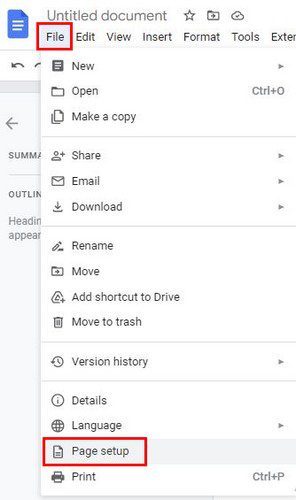
Na naslednji strani boste na vrhu videli dva zavihka.Možnost Brez preloma strani je na desni in je opisana blizu dna.Videli boste tudi možnost za spremembo barve ozadja.Kliknite spustni meni in izberite med različnimi barvami.
Nastavite ga lahko tudi kot privzetega, če vedno ne želite uporabljati prelomov strani.Ne pozabite izbrati možnosti v spodnjem levem kotu.
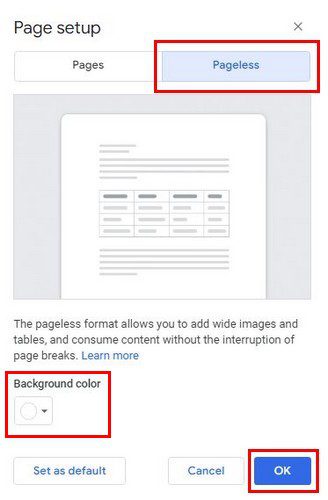
Glede na to, kako želite videti svojo datoteko, imate tudi možnost prilagajanja širine besedila.Če želite to spremeniti, lahko izberete Pogled > Širina besedila.Tukaj lahko izbirate med ozkimi, srednjimi in širokimi možnostmi.
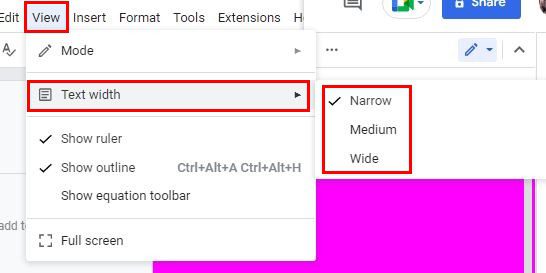
Če niste prepričani, katero možnost izbrati, in je vaše okno datoteke povečano, je najbolje, da izberete Široko.Vedno pa lahko uporabite srednjo ali ozko možnost, če je zraven okno brskalnika.
druge stvari, ki si jih je treba zapomniti
Ne bodite presenečeni, če boste pri uporabi majhne mize doživeli manjše nevšečnosti.To ne pomeni, da jih ne bi smeli uporabljati;To pomeni, da jih ne bi smeli uporabljati.To samo pomeni, da morate narediti nekaj dodatnih prilagoditev.
Kako uporabljati brez prelomov strani v Google Dokumentih – Android
To obliko je mogoče uporabiti tudi z napravo Android.Če gre za obstoječo datoteko, jo uporabite, da kliknete ikono svinčnika v spodnjem desnem kotu, da začnete urejati.
- Kliknite tri pike v zgornjem desnem kotu in na seznamu izberite možnost Nastavitev strani.
- Na naslednji strani preklopite možnost »Brez prelomov strani« in že ste pripravljeni.Barve strani lahko uporabite tudi, dokler ste tam.
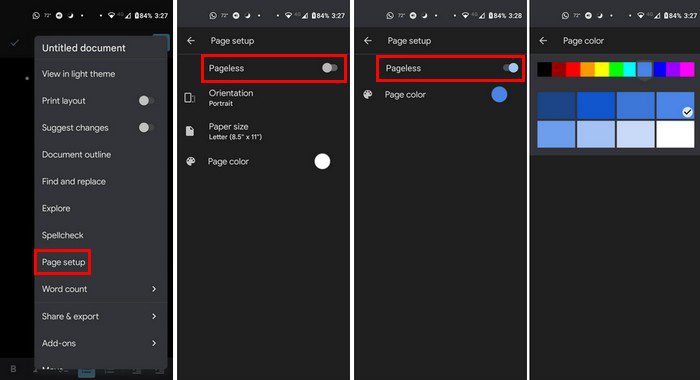
Zaključek
Uporaba možnosti Pageless v Androidu verjetno ne bo veliko spremenila stvari, kot če bi jo uporabljali samo v računalniku.Vendar še vedno deluje.
Mislite, da ga boste preizkusili v računalniku ali napravi Android?Delite svoje misli v spodnjih komentarjih in ne pozabite deliti tega članka z drugimi na družbenih medijih.